For å kompilere en liste over tjenester levert av legesenteret, gå til katalogen "Tjenestekatalog" .
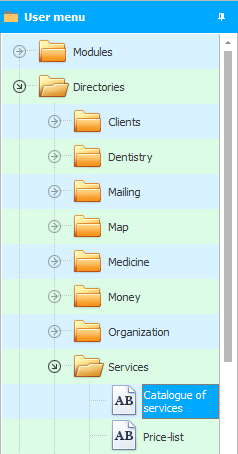
![]() Merk at denne tabellen også kan åpnes ved hjelp av hurtigstartknappene .
Merk at denne tabellen også kan åpnes ved hjelp av hurtigstartknappene .
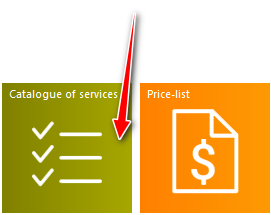
I demoversjonen kan noen tjenester allerede legges til for klarhet.

![]() Vær oppmerksom på at oppføringer kan deles inn i mapper .
Vær oppmerksom på at oppføringer kan deles inn i mapper .

La oss "Legg til" ny tjeneste.
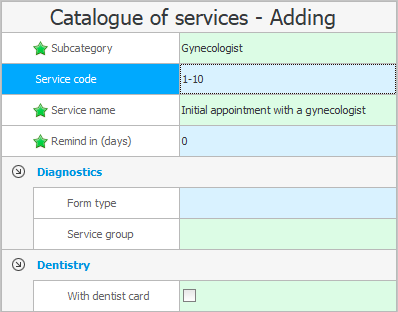
Velg først gruppen som skal inkludere den nye tjenesten. For å gjøre dette, fyll ut feltet "Underkategori" . Du må velge en verdi fra en tidligere fullført katalog over tjenestekategorier .
Deretter er hovedfeltet fylt ut - "Navn på tjeneste" .
"Servicekode" er et valgfritt felt. Det brukes vanligvis av store klinikker med en stor liste over tjenester. I dette tilfellet vil det være enkelt å velge en tjeneste ikke bare etter navn, men også etter dens korte kode.
Hvis pasienten etter levering av en tjeneste eller en bestemt prosedyre trenger å komme til avtalen igjen etter noen tid "antall dager" , kan programmet minne medisinske fagfolk om dette. De vil automatisk opprette en oppgave for å kontakte riktig pasient for å avtale tidspunkt for tilbakebesøk.
Dette er alt som må fullføres for å legge til en ny vanlig tjeneste. Du kan trykke på knappen "Lagre" .


Hvis klinikken din har tannleger, er det ett viktig aspekt å være oppmerksom på når du legger til tannlegetjenester. Hvis du legger til tjenester som representerer ulike typer tannbehandling, for eksempel ' kariesbehandling ' eller ' pulpitisbehandling ', må du krysse av "Med tannlegekort" ikke sett. Disse tjenestene er indikert for å få de totale kostnadene for behandlingen.

Vi setter avkryssing på de to hovedtjenestene ' Primærtime hos tannlege ' og ' Retimetime med tannlege '. Ved disse tjenestene vil legen ha mulighet til å fylle ut pasientens elektroniske tannjournal.
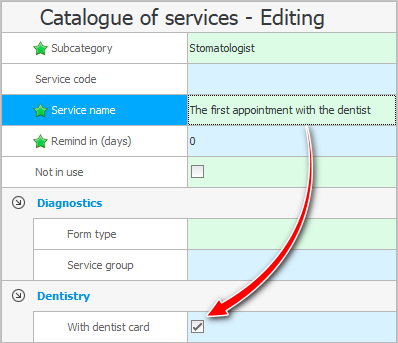

Hvis legesenteret ditt utfører laboratorie- eller ultralydundersøkelser, må du fylle ut flere felt når du legger til disse undersøkelsene i tjenestekatalogen.
Det er to typer skjemaer du kan gi ut forskningsresultater på til pasienter. Du kan skrive ut på klinikkens brevpapir , eller bruke et skjema utstedt av myndighetene.
Når du bruker et skjemaark, kan du vise eller ikke vise standardverdier. Dette styres av parameteren "Skjematype" .

Også forskning kan "gruppe" , selvstendig oppfinne et navn for hver gruppe. For eksempel er ' Ultralyd av nyrene ' eller ' Fullstendig blodtelling ' volumetriske studier. Mange parametere vises på skjemaene deres med resultatet av studien. Du trenger ikke å gruppere dem.
Og for eksempel kan forskjellige ' immunoassays ' eller ' polymerasekjedereaksjoner ' inneholde én enkelt parameter. Pasienter bestiller oftest flere av disse testene samtidig. Derfor er det i dette tilfellet allerede mer praktisk å gruppere slike studier slik at resultatene av flere analyser skrives ut på ett skjema.
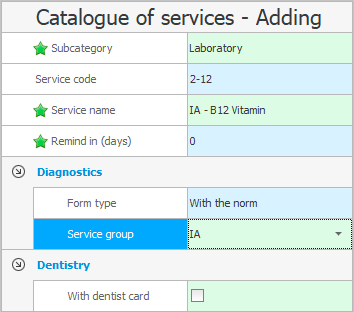
![]() Se Hvordan sette opp en liste over alternativer for en tjeneste som er laboratorium eller ultralyd.
Se Hvordan sette opp en liste over alternativer for en tjeneste som er laboratorium eller ultralyd.

I fremtiden, hvis en klinikk slutter å tilby en tjeneste, er det ikke nødvendig å slette den, siden historien til denne tjenesten bør beholdes. Og slik at de gamle tjenestene ikke forstyrrer når du registrerer pasienter for en avtale , må de redigeres ved å krysse av "Ikke brukt" .


![]() Nå som vi har satt sammen en liste over tjenester, kan vi lage forskjellige typer prislister .
Nå som vi har satt sammen en liste over tjenester, kan vi lage forskjellige typer prislister .
![]() Og her står det skrevet hvordan man setter priser på tjenester .
Og her står det skrevet hvordan man setter priser på tjenester .

![]() Du kan koble bilder til tjenesten for å inkludere dem i sykehistorien din.
Du kan koble bilder til tjenesten for å inkludere dem i sykehistorien din.

![]() Sett opp automatisk avskrivning av materialer ved levering av en tjeneste i henhold til det konfigurerte kostnadsestimatet.
Sett opp automatisk avskrivning av materialer ved levering av en tjeneste i henhold til det konfigurerte kostnadsestimatet.
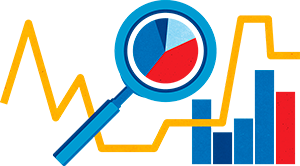
![]() For hver ansatt kan du analysere antall utførte tjenester .
For hver ansatt kan du analysere antall utførte tjenester .
![]() Sammenlign populariteten til tjenester seg imellom.
Sammenlign populariteten til tjenester seg imellom.
![]() Hvis en tjeneste ikke selger godt nok, analyser hvordan antallet salg endres over tid .
Hvis en tjeneste ikke selger godt nok, analyser hvordan antallet salg endres over tid .
![]() Se på fordelingen av tjenester blant ansatte.
Se på fordelingen av tjenester blant ansatte.
![]() Lær om alle tilgjengelige tjenesteanalyserapporter .
Lær om alle tilgjengelige tjenesteanalyserapporter .
Se nedenfor for andre nyttige emner:
![]()
Universelt regnskapssystem
2010 - 2024